上一篇
账号指南🍏苹果ID注册全流程详解:快速上手账号创建
- 问答
- 2025-08-19 02:14:30
- 7

🍏苹果ID注册全流程详解:快速上手账号创建
场景引入:
“刚拿到新iPhone,兴冲冲开机却卡在登录界面?朋友发来的iMessage游戏邀请需要Apple ID才能加入?别急,5分钟搞定注册,这篇指南手把手教你从零拥有专属苹果账号!”
注册前准备
- 设备要求:iPhone/iPad/Mac或Windows电脑(通过iTunes)。
- 必要信息:
- 可用邮箱(推荐常用邮箱,如QQ、163等)。
- 手机号(用于验证,支持大陆号码)。
- 支付方式(可选,后续可跳过)。
手机端注册步骤(以iPhone为例)
步骤1:进入设置
打开手机【设置】→ 顶部头像栏 → 选择【没有或忘记Apple ID?】→ 点击【创建Apple ID】。
步骤2:填写基本信息
- 输入姓名(可填昵称,后续可改)。
- 出生日期(需满13岁,建议填写真实信息方便找回)。
- 邮箱地址(作为Apple ID账号,如
yourname@xxx.com)。
步骤3:设置密码与安全
- 密码要求:至少8位,含大小写字母+数字(例如
Apple123)。 - 绑定手机号(接收验证码,国内+86开头直接输入)。
步骤4:验证与完成
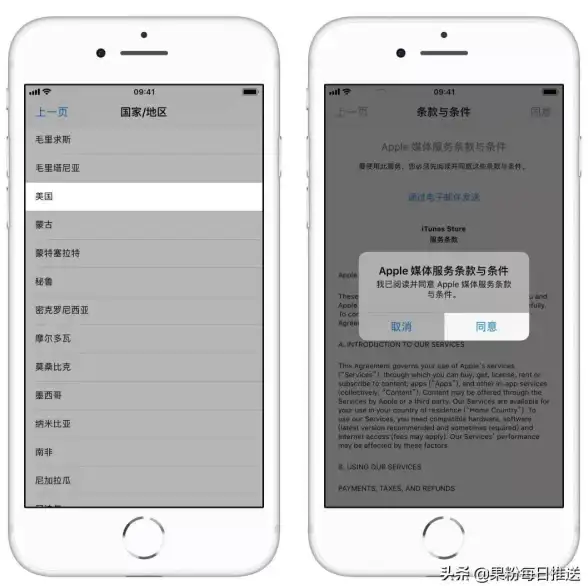
- 邮箱和手机号会收到验证码,依次输入即可。
- 同意条款后,账号即创建成功!
电脑端注册(无苹果设备也能操作)
- 浏览器访问苹果官网(搜索“Apple ID管理页面”)。
- 点击【创建您的Apple ID】,流程与手机端类似,按提示填写即可。
常见问题解答
❓Q1:注册时提示“邮箱已被使用”?
→ 可能已注册过,直接尝试【找回密码】,或换新邮箱。
❓Q2:不想绑定支付方式怎么办?
→ 在付款方式页面选择【无】,后续需购买时再绑定。
❓Q3:注册后如何修改资料?
→ 进入【设置】→ 头像 → 【姓名、电话号码、电子邮件】中可随时调整。
安全小贴士
🔐 开启双重认证:注册后务必在【密码与安全性】中开启,防账号被盗!
📧 警惕钓鱼邮件:苹果官方邮件不会索要密码,谨防诈骗。
现在你的Apple ID已经就绪!无论是下载App、同步照片,还是用iCloud备份,都能畅行无阻啦~ (信息参考截至2025年8月,流程以苹果最新界面为准)
🎯 小彩蛋:注册后记得领取Apple Music的3个月免费试用哦!
本文由 费琰琬 于2025-08-19发表在【云服务器提供商】,文中图片由(费琰琬)上传,本平台仅提供信息存储服务;作者观点、意见不代表本站立场,如有侵权,请联系我们删除;若有图片侵权,请您准备原始证明材料和公证书后联系我方删除!
本文链接:https://vds.7tqx.com/wenda/659989.html

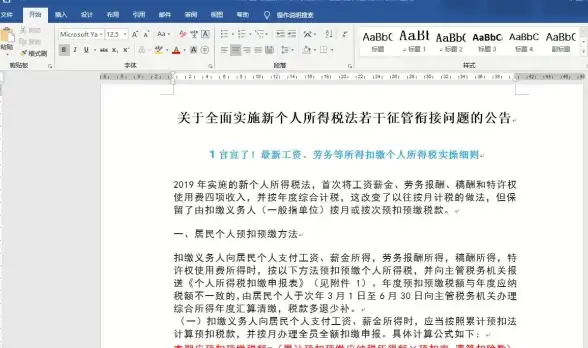

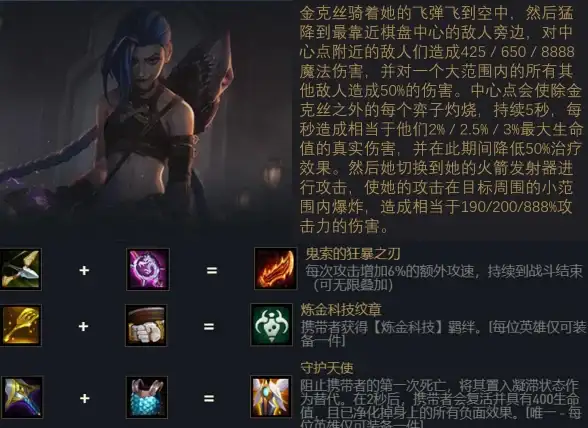
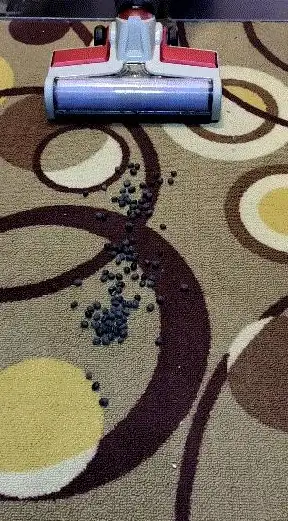




发表评论